O le voluma ki luga o lau iPad e le o galue lelei ma e te le o mautinoa pe aisea. O loʻo iai sau faʻafitauli ile faʻasaʻoina o le tele o lau iPad ma ua amata ona faʻalavelave. I lenei tusitusiga, o le a ou Faʻamatala le mea e fai pe a fai o lau iPad tele faamau ua mau pe le galue !
Faʻaaoga le Volume Slider I le tulaga Polokalama Komepiuta
A le galue le faʻamau leo e mafai lava ona e fetuunai le tele o le iPad i le tulaga o le polokalama. Alu i le Tulaga -> Leo ma toso le slider i lau aofaʻi manaʻomia. O le mamao ona e tosoina saʻo, o le leo tele o lau iPad o le a taina ai leo.
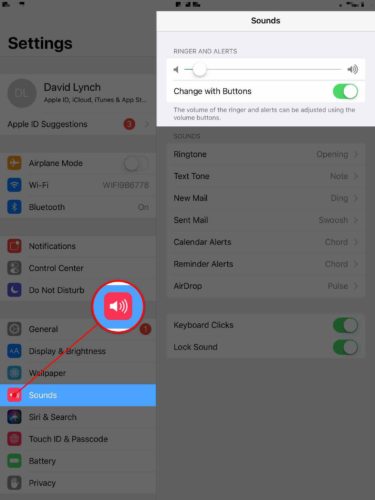
vai faatusa i mea i le Tusi Paia
Faʻaoga Fesoasoani Fesoasoani
E mafai foi ona e fetuʻunaʻi le leo i lau iPad e faʻaaoga ai le FesoasoaniTouch button. Ina ia ki le FesoasoaniTouch, alu i le Tulaga -> Avanoa -> Paʻi -> FesoasoaniTouch . Sosoo ai, ki le ki i autafa o le HelpiveTouch. A e faia, o le a oso mai se faʻamau masani i luga o lau faʻaaliga iPad.
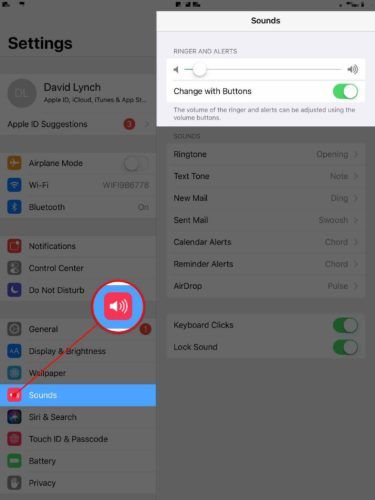
iphone 5s manumalo e fesoʻotaʻi i wifi
Le taimi lava e aliali mai le faʻamau, tata i luga ma paʻu Mea faigaluega . Lenei, o le ae vaʻai i le filifiliga e liliu le maualuga luga pe lalo.
Talanoaina O Le Faafitauli Moni
O le leo slider i tulaga ma FesoasoaniTouch o ni fofo le tumau mo se faʻafitauli e te ono manaʻo e foia tumau. Ae tatou te leʻi mafaia ona faʻaleleia le faʻafitauli, e tatau ona e muamua iloa poʻo le a le ituaiga o le volume button o loʻo e feagai ai. E lua faafitauli tutasi:
- O voluma ki ua uma ona mau, o lea e le mafai ai ona oomiina i lalo.
- E le o mau le faʻamau leo, ae a oomiina e leai se mea e tupu.
Talu ai o nei e eseʻese faʻafitauli ma se eseʻese seti o faʻaleleia, o le a ou talanoa ia latou taʻitasi i le taimi. O le a ou amata atu i le scenario 1, afai la o le scenario 2 o loʻo fai ma faʻafitauli o lau iPad, e mafai ona e faʻamamulu i lalo laititi.
O le iPad Volume Buttons ua mau!
Ae paga lea, afai o lau iPad voluma faamau ua mau, e le tele mea e mafai ona e faia talu ai o le faʻafitauli e le fesoʻotaʻi ma polokalama. Tasi le mea ou te fautuaina fai o le aveʻese lau iPad's mataupu. Tele taimi, taugofie mataupu faia o paʻu mafai faʻapipiʻi le iPad volume button ma le power button .
Afai o loʻo mau pea le volume volume ina ua maeʻa ona e tuʻu ese le mataupu, masalo e tatau ona toe faʻaleleia lau iPad. Faapasi i lalo i le vaega 'Toe Faʻaleleia Lau iPad' e aʻoaʻo ai e uiga i au filifiliga sili ona toe faaleleia!
Pe a ou oomiina i lalo le Volume Buttons, E Leai Se Mea E Tupu!
Afai e leai se mea e tupu pe a oomi i lalo le ki o le iPad, ona latou ono le manaʻomia lea ona lipea. E mafai lava o oe o iPad o loʻo feagai ma se faʻafitauli polokalama.
Muamua, taumafai malosi toe setiina lau iPad, lea o le a faʻamalosia ai lau iPad e vave tape ma toe ki. Afai e le ola le faʻamau leo ona o le paʻu polokalama, o lenei o le a faʻaleleia le faʻafitauli.
o le a le uiga o le miti e uiga i korokotaila
Ina ia faigata toe setiina oe iPad, fetaomi ma uu le Home faamau ma le mana faamau taimi e tasi sei vagana o le lau liliu uliuli ma le Apple igoa faʻaali luga o le lau. Faʻamatuʻu uma faʻamau i le taimi lava e aliali mai ai le Apple logo.
O isi taimi e tatau ona e uuina le paoa mana ma le Faʻamau Aiga mo 25 - 30 sekone , ia onosaʻi ma taofi mau!
Afai e leʻo ola pea faʻamau leo pe a toe ki luga lau iPad, see atu i la matou polokalama faʻafitauli mulimuli i le faʻafitauli: o le DFU toe faʻafoʻi.
Tuʻu lau iPad i le DFU Mode
O le DFU e tu mo le Device Firmware Update ma o le loloto loloto o le toe faʻaleleia o mea e mafai ona e faia i luga o le iPad. E taua lou faʻatinoina o le DFU toe faʻaleleia, ae le o se masani toe faʻaleleia aua o le DFU toe faʻafouina le firmware - o le tulafono e nafa ma le faʻatonutonuina o mea faigaluega a lau iPad. Siaki la matou vitio i luga o le YouTube e aʻoaʻo ai faʻafefea ona tuʻu lau iPad i le DFU mode ma toe faʻaleleia!
mafai t faaleoleo i icloud
Faʻaleleia lau iPad
Afai o le DFU toe faʻaleleia e leʻi faʻasaʻo pe o lau iPad, pe a fai o ona voluma faamau o loʻo mau lava, e tatau ona e faʻaleleia lau iPad. Afai e te fuafua i le aveina o lau iPad i lau Apple faleoloa i le lotoifale, matou fautuaina le faʻatulagaina muamua o se taimi o lea e te le tau faʻatali ai. Matou te fautua atu foi Uaua , o le lona tolu-pati, i luga o le manaʻoga tautua toe faʻaleleia. Latou te lafoina se fomaʻi faʻapitoa e faʻafetaui oe i lou fale, nofoaga o galuega, poʻo le fale kofe i le lotoifale.
Suʻe le Volume!
O lau iPad volume button o loʻo toe galue nei, pe e iai sau filifiliga sili ona lelei e mafai ona toe faʻaleleia i se taimi vave e mafai ai. Afai e i ai pea au fesili e uiga i le mea e fai pe a fai o lau iPad voluma ki ua mau pe le galue, lagona le saoloto e fesili ia i latou i le faamatalaga vaega o loʻo i lalo!
Faʻafetai mo le faitauga,
David L.